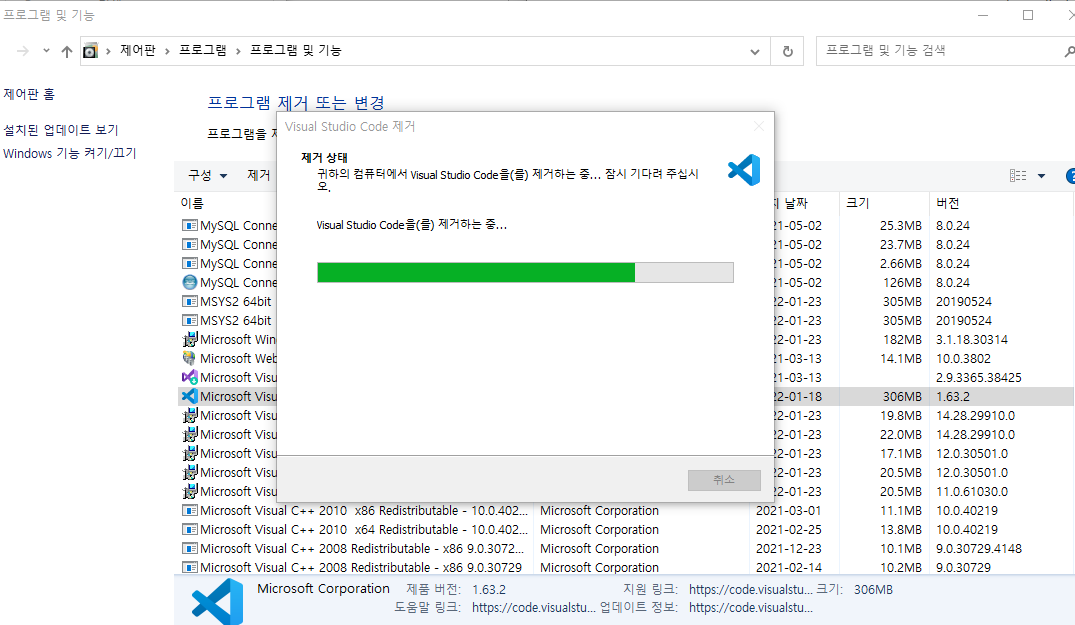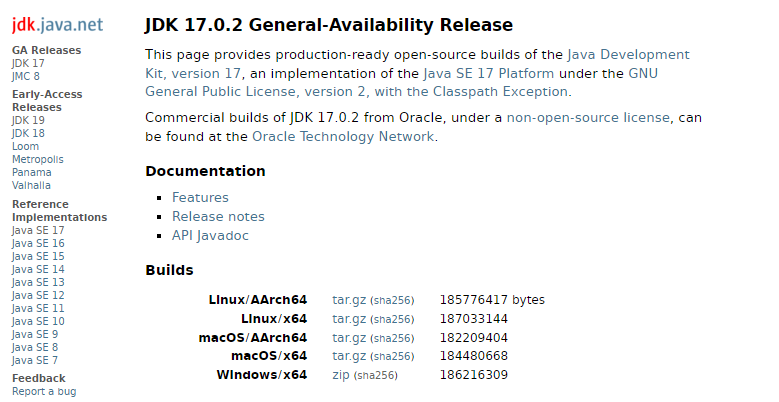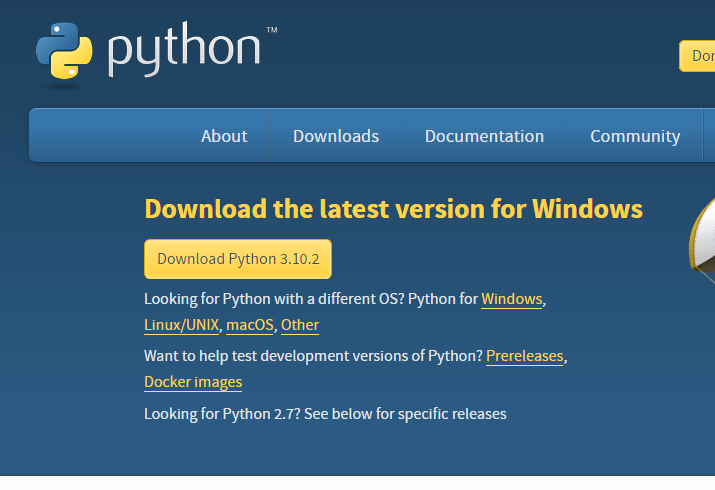한 프로젝트 폴더 아래로 하나의 .vscode 안에 c, c++, Java, Python 등 여러 언어들에 대한 JSON파일 설정들을 묶어놓으니 나중 가니깐 뭐가 엉켰는지 컴파일이나 실행에 있어서 찾지 못할 오류들이 터졌다.
그래서 까먹지 않으려고 VSCode에 대한 초기화 포맷 방법을 기록해둔다.
🔴 소스코드 백업
기존 내가 작성해왔고 계속 가지고 있어야 할 소스코드가 들어있는 폴더들을 백업해놓자. 나의 경우 proj폴더에 각 언어들의 소스코드가 들어가 있어 proj - 백업본으로 폴더를 복사해놨다.
🧡 기존 폴더 백업

추가적으로 자신이 사용하는 VSCode의 Extension들의 이름들도 어딘가 기록해두자.
🟠 .vscode 폴더 삭제
내 PC > 로컬 디스크(C:) > 사용자 > "본인PC계정" 경로를 따라들어가면 vscode의 몇 설정들과 Extension들의 데이터가 저장된 .vscode 폴더가 있다. 이걸 휴지통으로 날려주자.
또한 개발환경설정에 대한 데이터가 저장되어있는 Code 폴더도 날려줘야 한다.
해당 폴더는 파일탐색기의 '보기'에서 숨긴 항목을 볼 수 있게 체크 후, 내 PC > 로컬 디스크(C:) > 사용자 > "본인PC계정" > AppData > Roaming을 따라 들어가보면 나온다.
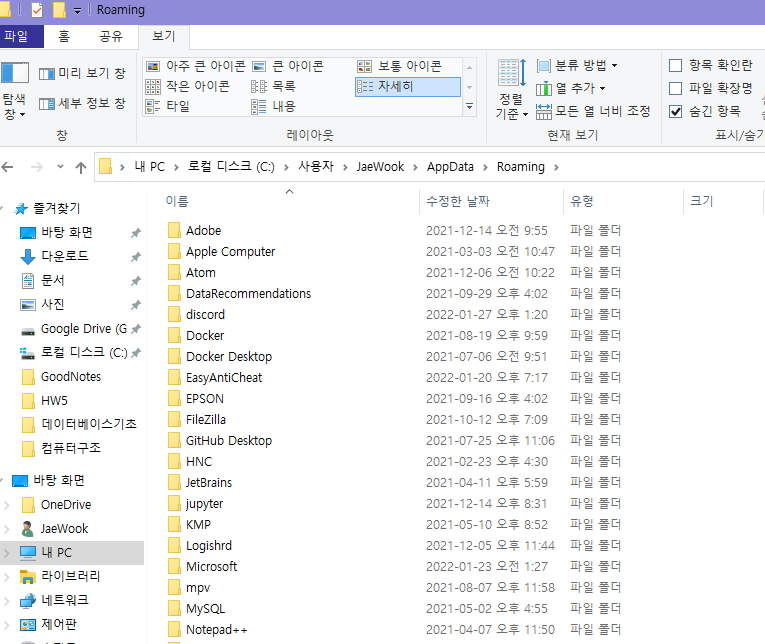
🟡 VSCode 프로그램 삭제
마지막으로 제어판의 프로그램 제거를 통해 VSCode 프로그램을 삭제해주고, 각 언어들의 다운로드한 것들도 삭제해주고 재설치 해주면 끝이다.
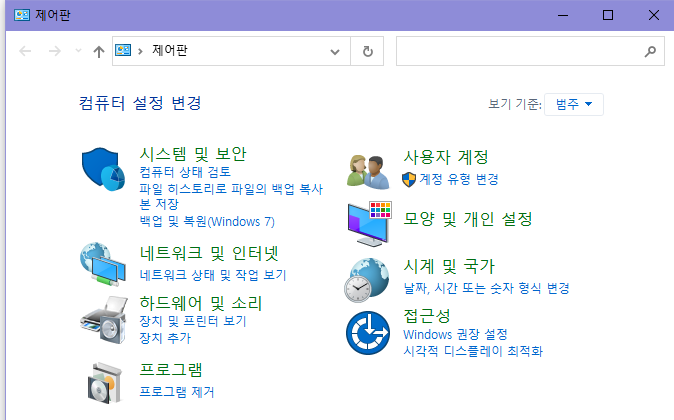
VSCode 프로그램 삭제
🟢 JAVA
Java의 경우, OpenJDK에서 현재 기준 17.0.2 버전을 다운받고, 전체 시스템변수가 아닌 사용자 변수에 3개의 환경변수(CLASSPATH, JDK_HOME, JAVA_HOME)를 잡아주고 구글링해서 따라가다 보면 된다.
🔵 Python
Python의 경우, 공식 홈페이지에서 원하는 버젼을 다운받아주면 끝이다. 인터프리터 언어라 매우 간단하다.
🟣 C/C++
C/C++의 경우가 제일 까다롭다. 컴파일 언어라 MinGW를 통해 gcc 컴파일러를 설치하고 JSON을 세팅해줘야 하기 때문이다.
차후 추가 포스팅 ㄱㄱ